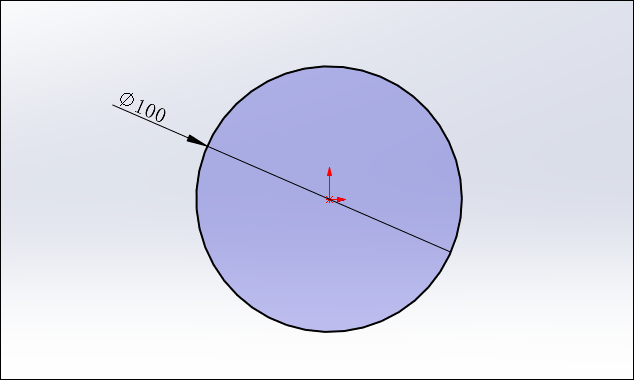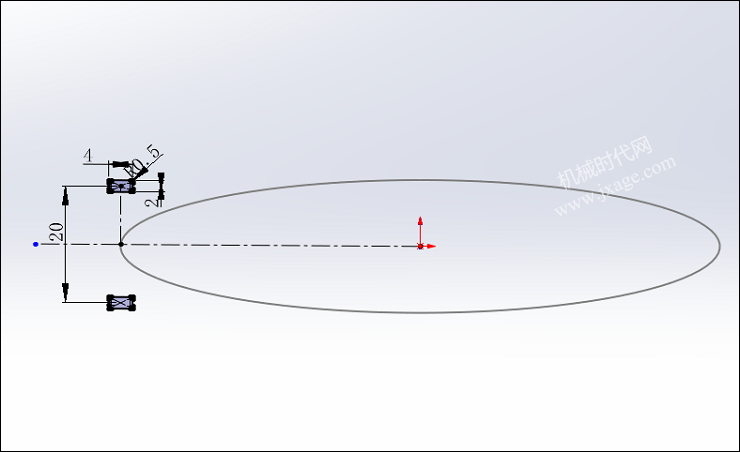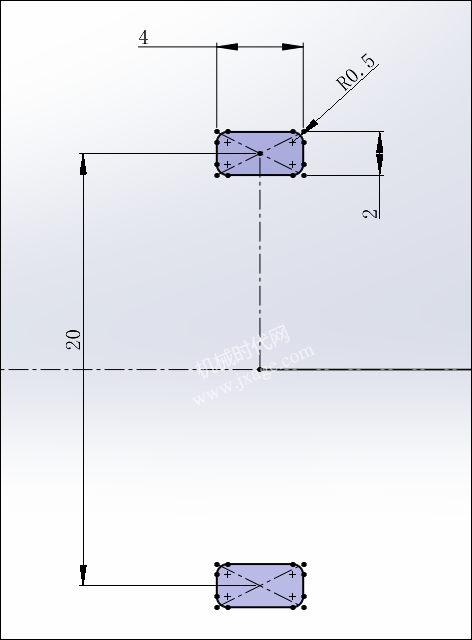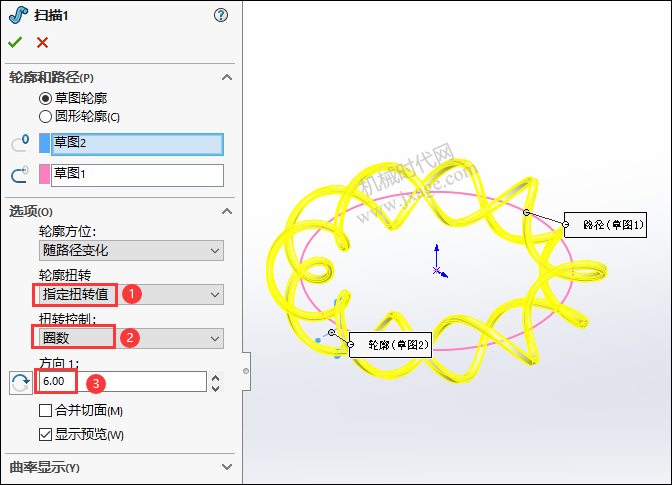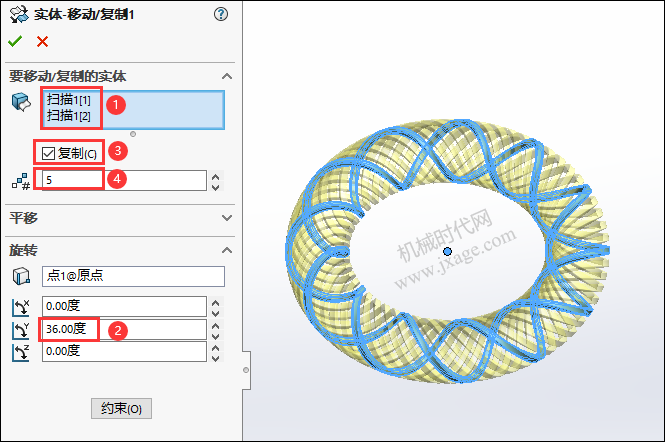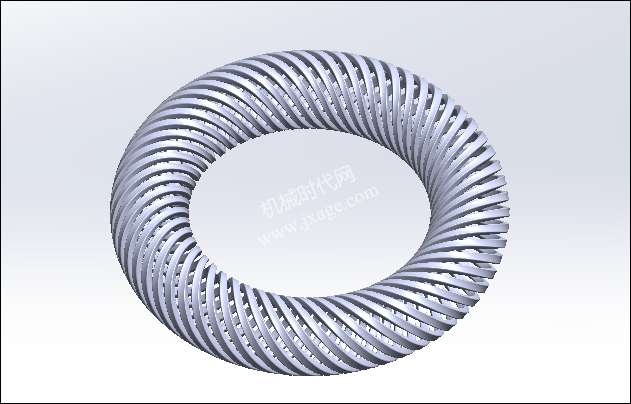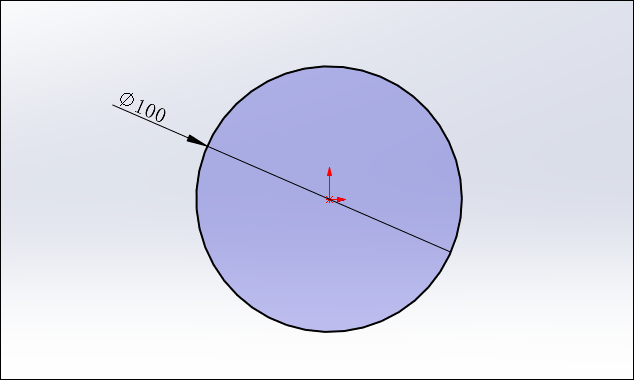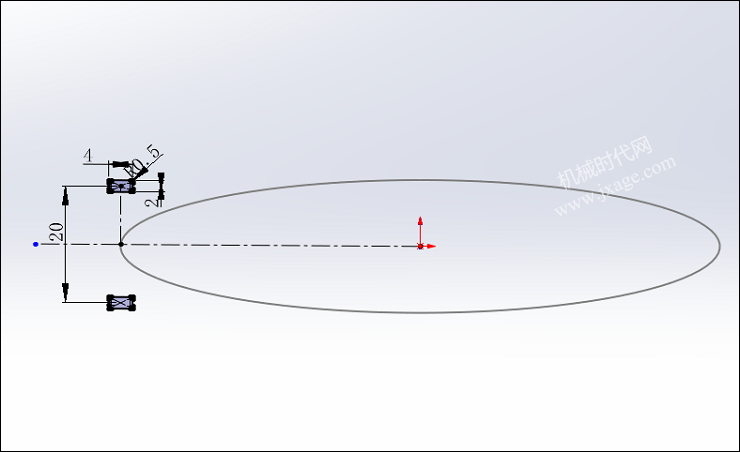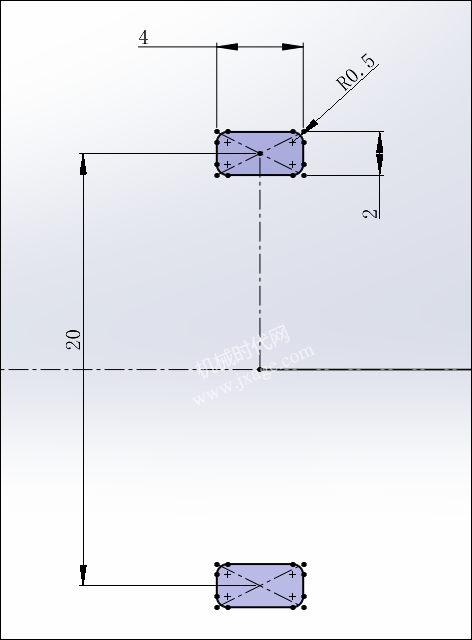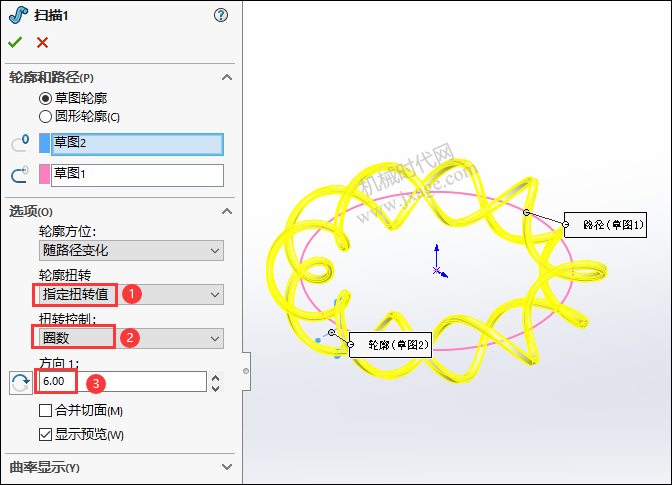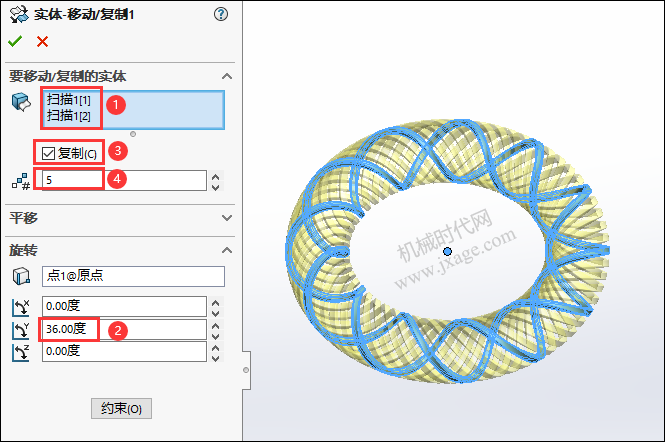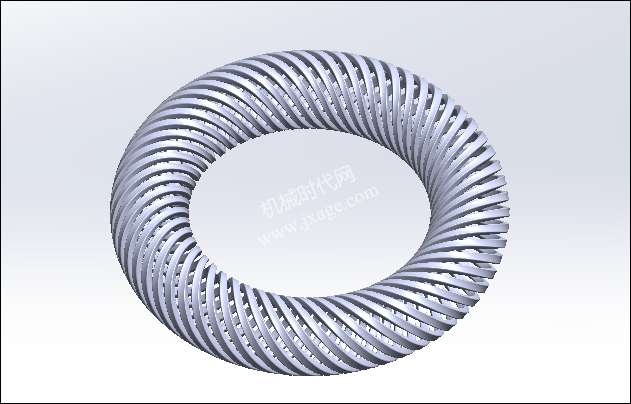SolidWorks移动/复 制如何使用?以螺旋圈为例

1.首先我们在上视基准面上绘制如下图所示的草,作为接下来扫描的路径。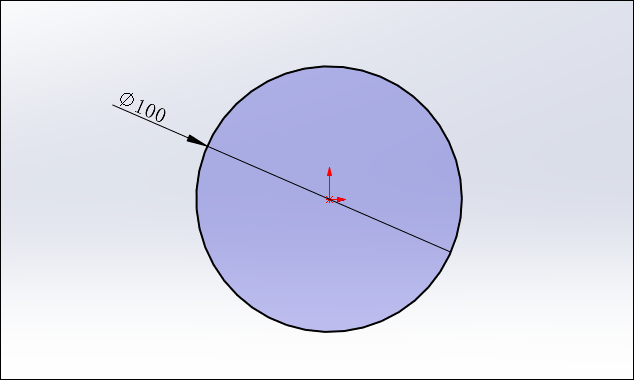
2.在右视基准面上绘制如下图所示的草图作为扫描的轮廓。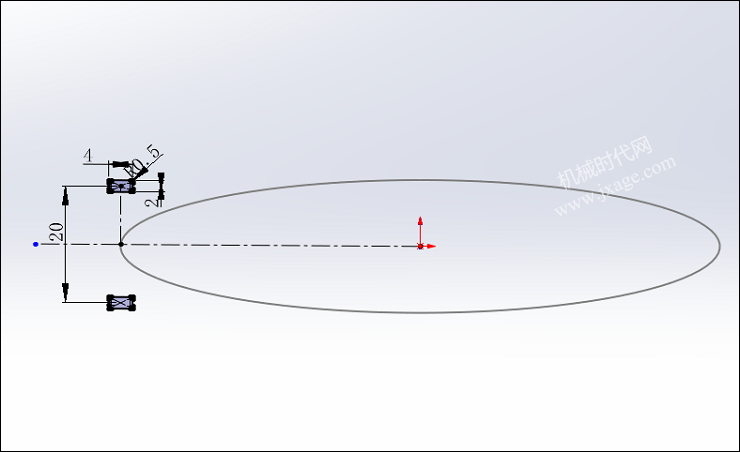
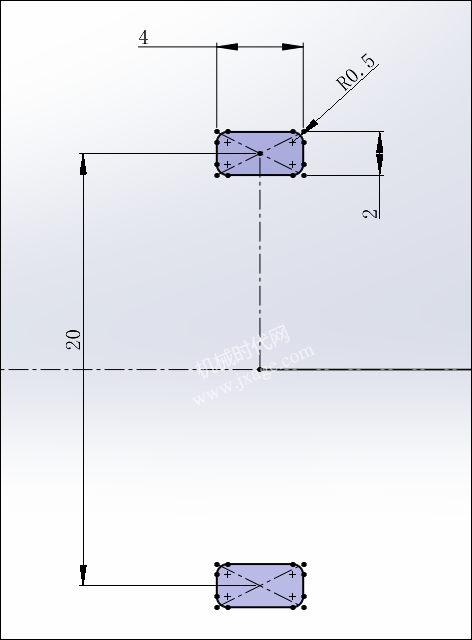
3.点击扫描命令,选择草图2作为扫描的轮廓,草图1作为扫描的路径,轮廓方位选择“随路径变化”,轮廓扭转选择“指定扭转值”,扭转控制选择“圈数”,圈数为“6”,如下图所示。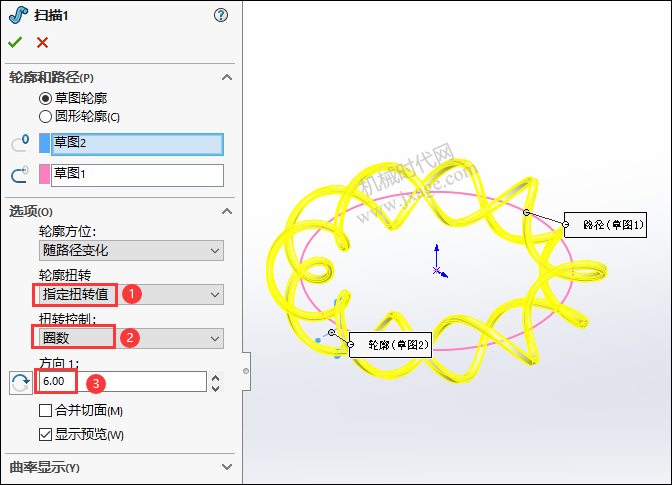

4.点击“插入”-“特征”-“移动/复 制”,选择扫描的两个实体作为移动/复 制的对象,展开“旋转”,设置绕Y轴(即过圆心且与圆所在平面垂直的轴)旋转36度。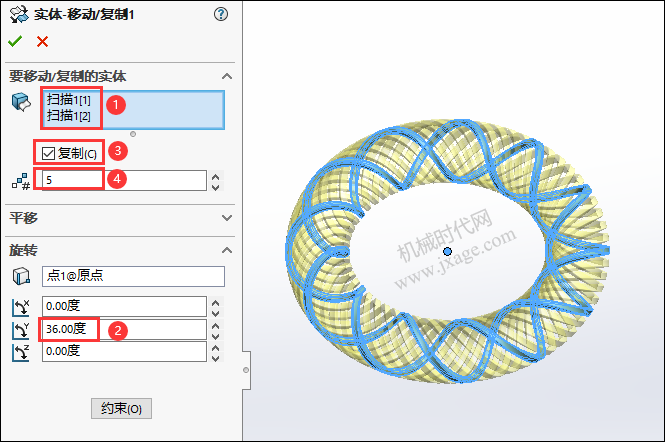
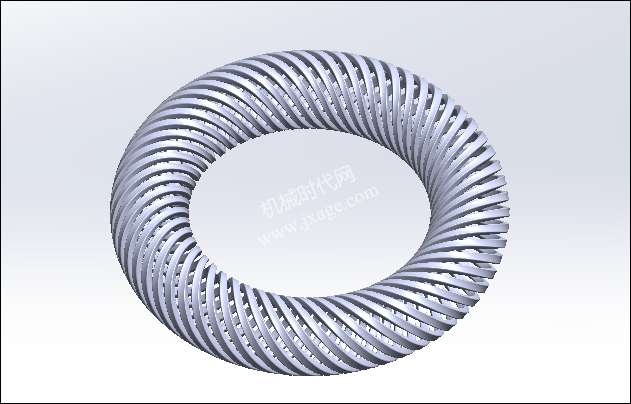

著作权归作者所有,欢迎分享,未经许可,不得转载
首次发布时间:2023-05-08
最近编辑:12月前